Office購入判断ガイド
【2025年版】法人のOffice導入コスト削減術10選
「Office製品の導入コストが高すぎる・・・」
法人でのOffice導入は、多くの企業にとって避けて通れない経費です。特に2025年9月現在、Microsoft 365の価格改定や為替変動の影響もあり、IT予算の見直しを迫られている企業も少なくありません。
中小企業にとって、こうしたIT投資は経営を圧迫する要因となりがちです。「必要だとわかっていても、予算の制約があってなかなか踏み切れない」というのが、多くの企業の本音ではないでしょうか。
法人のOffice導入コストが高額になる理由
まずは、なぜ法人のOffice導入コストが高額になるのか、その背景を理解しておきましょう。
法人向けのOffice製品は、個人向けと比較して価格が高く設定されています。Microsoft社の公式チャネルで購入すると、Office Professional Plus 2021は1ライセンスあたり約3万円前後。これが数十台、数百台となると、かなりの投資額になることは明らかです。
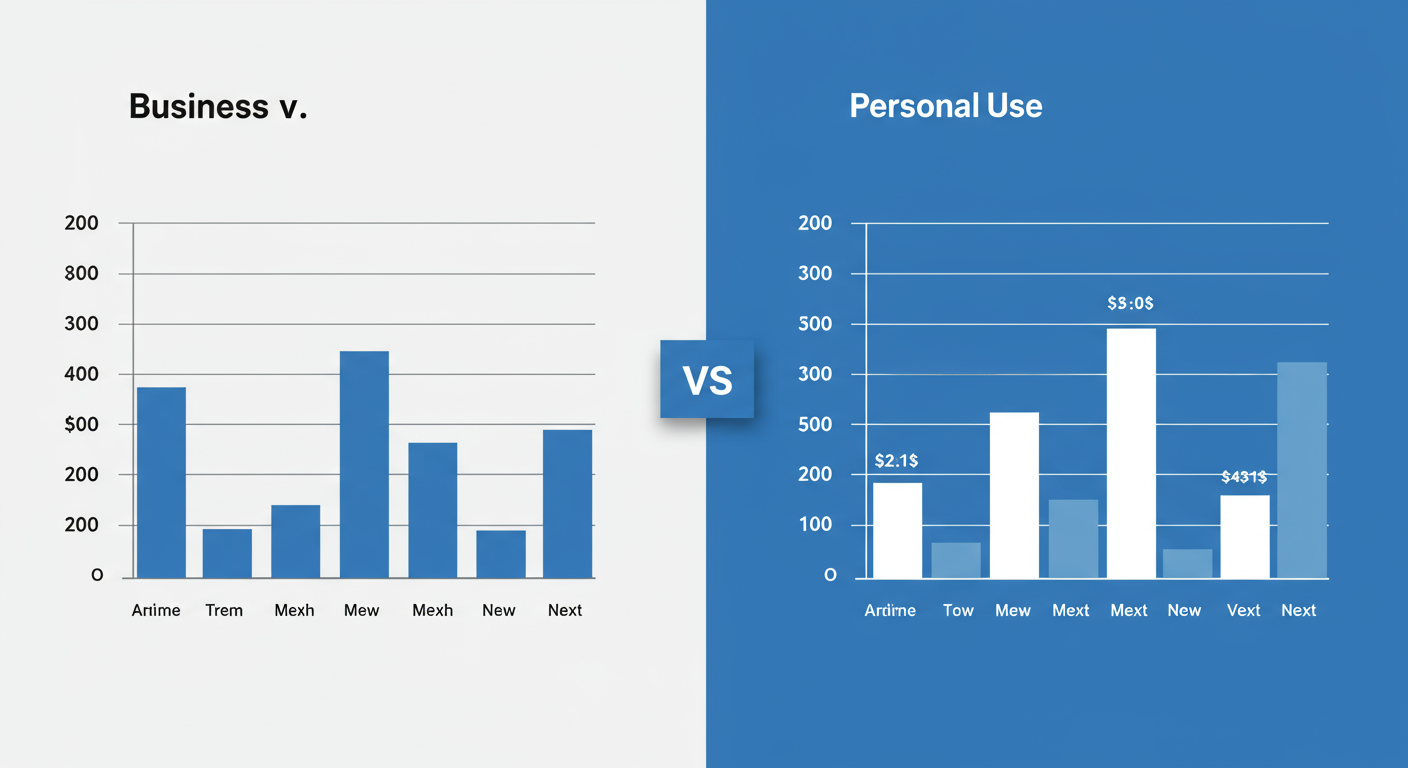 さらに、導入コストはライセンス料だけではありません。インストール作業の工数、管理コスト、トレーニングコストなど、「見えないコスト」も含めると、実質的な負担はさらに大きくなります。
さらに、導入コストはライセンス料だけではありません。インストール作業の工数、管理コスト、トレーニングコストなど、「見えないコスト」も含めると、実質的な負担はさらに大きくなります。
また、サブスクリプション型のMicrosoft 365を選んだ場合は、継続的な支払いが発生するため、長期的なコスト管理も課題となります。
Office導入時の選択肢と特徴
Officeを法人で導入する際、大きく分けて「買い切り型」と「サブスクリプション型」の2種類があります。それぞれの特徴を理解することで、自社に最適なライセンスを選べるようになります。
買い切り型は、Office 2021やOffice 2024などの永続ライセンスです。一度購入すれば、追加費用なしで使い続けることができます。主な特徴としては:
- 一度の支払いで永続的に使用可能
- オフライン環境でも問題なく使用できる
- バージョンアップには別途費用が必要
- 通常2台までのインストールが可能
一方、サブスクリプション型のMicrosoft 365は:
- 月額または年額での継続的な支払い
- 常に最新バージョンを利用できる
- クラウドサービス(OneDrive、Teams等)が含まれる
- 1ユーザーあたり最大15台(PC5台、タブレット5台、スマホ5台)にインストール可能
法人のOffice導入コスト削減術10選
ここからは、実際に法人でOffice導入コストを削減するための具体的な方法を10個ご紹介します。自社の状況に合わせて、最適な方法を選んでみてください。
1. 正規品保証付きの格安ライセンスを活用する
「Officeのライセンスって高いな…」と感じている方も多いのではないでしょうか。実は正規品でありながら、市場価格よりもかなり安く購入できる方法があります。
PCユービックのような正規品保証付きのショップを利用することで、大幅なコスト削減が可能です。2025年9月現在、PCユービックでは正規認証保証付きのOfficeソフトウェアを格安価格で提供しています。
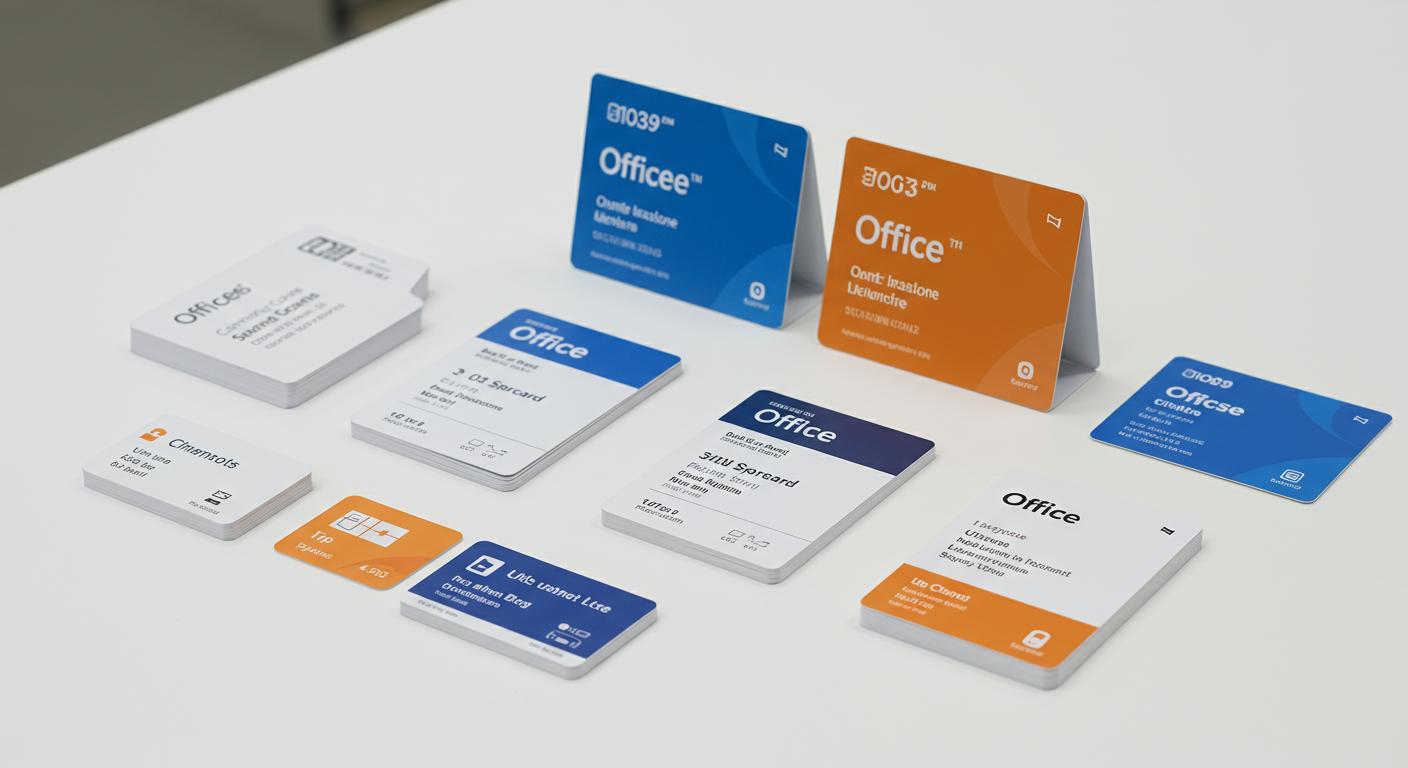 例えば、Office Professional Plus 2021は9,900円、Office Home & Business 2019は8,800円から購入可能です。Microsoft公式の価格と比較すると、60〜70%ほど安く導入できることになります。
例えば、Office Professional Plus 2021は9,900円、Office Home & Business 2019は8,800円から購入可能です。Microsoft公式の価格と比較すると、60〜70%ほど安く導入できることになります。
格安ライセンスを購入する際の注意点として、必ず「正規認証保証」があるかどうかを確認しましょう。万が一、認証に問題が発生した場合に返品や交換に対応してくれるショップを選ぶことが重要です。
2. 必要な機能に合わせたプラン選択を見直す
多くの企業では、実際に使用している機能に対して過剰なプランを契約しているケースがあります。全社員に同じOfficeプランを導入するのではなく、業務内容や必要な機能に応じて最適なプランを選択することで、大幅なコスト削減が可能です。
例えば、Microsoft 365の場合、フル機能が必要な社員にはBusiness Standardを、基本的なOfficeアプリだけで十分な社員にはApps for businessを、メールやTeamsだけ使う社員にはBusiness Basicを、というように使い分けることができます。
2025年現在のMicrosoft 365の主なプランと月額料金(税抜)は以下の通りです:
- Microsoft 365 Business Basic:660円/月(Officeアプリなし、Teams・Exchange・OneDriveのみ)
- Microsoft 365 Apps for business:990円/月(Officeアプリのみ)
- Microsoft 365 Business Standard:1,360円/月(Officeアプリ+Teams・Exchange・OneDrive等)
- Microsoft 365 Business Premium:2,200円/月(Business Standard+セキュリティ機能強化)
100人規模の会社で全員にBusiness Standardを導入していた場合、実際にはBasicで十分な社員が30%いたとすると、年間で約240万円のコスト削減になります。
3. 買い切り型とサブスク型を最適に組み合わせる
すべての社員に同じタイプのライセンスを導入する必要はありません。業務内容や使用頻度によって、買い切り型とサブスク型を組み合わせることで、コストを最適化できます。
 例えば、常に最新機能が必要な部署や、複数デバイスでの利用が多い社員にはMicrosoft 365を、基本的な機能だけで十分な部署や固定PCでの作業が中心の社員には買い切り型のOfficeを導入するといった使い分けが効果的です。
例えば、常に最新機能が必要な部署や、複数デバイスでの利用が多い社員にはMicrosoft 365を、基本的な機能だけで十分な部署や固定PCでの作業が中心の社員には買い切り型のOfficeを導入するといった使い分けが効果的です。
特に、長期的な利用を前提とする場合、買い切り型のOffice 2021やOffice 2024の方がコスト的に有利になるケースもあります。例えば、5年以上同じバージョンを使い続ける予定であれば、サブスクリプション型よりも買い切り型の方がトータルコストは低くなります。
「でも、バージョンが古くなるのでは?」と心配される方もいるでしょう。買い切り型のOfficeでも、セキュリティアップデートは提供されますし、基本的な文書作成や表計算などの機能は長期間にわたって十分に使えます。
導入方法の工夫によるコスト削減
ライセンスタイプの選択だけでなく、導入方法を工夫することでもコスト削減が可能です。ここでは、導入プロセスに関連するコスト削減術をご紹介します。
4. ボリュームライセンスを活用する
一定数以上のライセンスを導入する場合は、ボリュームライセンスの活用を検討しましょう。ボリュームライセンスでは、個別購入よりも割引された価格でライセンスを取得できます。
Microsoft 365の場合、CSP(Cloud Solution Provider)プログラムを通じて購入することで、柔軟な契約形態と管理の一元化が可能になります。また、一部のプランでは年間契約することで月額料金が割引されるケースもあります。
さらに、ボリュームライセンスでは管理コストの削減も見込めます。一元的なライセンス管理が可能になるため、IT管理者の負担軽減にもつながります。
5. 納品方法を選択して追加コストを削減
Office製品を購入する際、納品方法によってもコストが変わってきます。物理メディア(DVD、USBメモリなど)付きの製品は、メディアレスの製品よりも価格が高くなる傾向があります。
PCユービックでは、ライセンスキーのみのメール納品タイプと、物理メディア付きの製品を選択できます。急ぎでない場合や、インターネット環境が整っている場合は、メール納品タイプを選ぶとさらにコストダウンできることもあります。
また、インストールメディアが必要な場合でも、1枚だけ購入して社内で展開するといった方法も考えられます。Microsoftの公式サイトからインストーラーをダウンロードして、ライセンスキーだけを別途購入するという方法も可能です。
6. 一括導入による作業コスト削減
Office製品の導入は、単にライセンス料だけでなく、インストール作業や設定作業などの人的コストも発生します。これらの「見えないコスト」も含めて考えることが重要です。
 一括導入によって、インストール作業の効率化が図れます。例えば、イメージ展開ツールを使用して、標準的な設定を含むOfficeイメージを一度作成し、それを複数のPCに展開する方法があります。
一括導入によって、インストール作業の効率化が図れます。例えば、イメージ展開ツールを使用して、標準的な設定を含むOfficeイメージを一度作成し、それを複数のPCに展開する方法があります。
また、Microsoft 365の場合は、管理センターから一括でユーザーにライセンスを割り当てることができます。これにより、個別インストールの手間を大幅に削減できます。
さらに、PCユービックでは法人向けに複数個・複数種類の一括注文に対応しており、見積書・納品書・請求書(インボイス対応)の発行も可能です。これにより、導入時の事務作業も効率化できます。
運用面でのコスト削減術
導入後の運用面でもコスト削減の余地があります。長期的なコスト管理の視点から、以下の方法を検討してみましょう。
7. クラウドストレージの活用でストレージコストを削減
Microsoft 365を導入している場合は、付属のOneDriveやSharePointなどのクラウドストレージを最大限に活用しましょう。これにより、社内サーバーのストレージ容量を削減できる可能性があります。
Microsoft 365 Business Basicプラン以上では、1ユーザーあたり1TBのOneDriveストレージが提供されます。この大容量ストレージを活用することで、社内ファイルサーバーの容量拡張や新規導入のコストを抑えられます。
また、クラウドストレージを活用することで、バックアップ運用の簡素化やディザスタリカバリ対策としても機能します。これにより、BCP(事業継続計画)対策のコストも削減できる可能性があります。
8. トレーニングコストの最適化
Office製品の導入時には、社員のトレーニングコストも考慮する必要があります。特に新しいバージョンへの移行時には、操作方法の変更による業務効率低下を防ぐためのトレーニングが重要です。
コスト削減のためには、以下のような方法が効果的です:
- 社内トレーナーの育成(外部研修に頼らない体制づくり)
- Microsoft提供の無料トレーニング資料の活用
- 段階的な導入による学習コストの分散
- 部署ごとに必要な機能に特化したカスタムトレーニングの実施
特にMicrosoft 365の場合、Microsoft Learnという無料の学習プラットフォームが提供されています。これを活用することで、外部トレーニングのコストを大幅に削減できます。
9. ライセンス管理の効率化
未使用ライセンスや重複ライセンスの管理不足は、無駄なコストを生み出す原因となります。定期的なライセンス監査を行い、実際の使用状況を把握することが重要です。
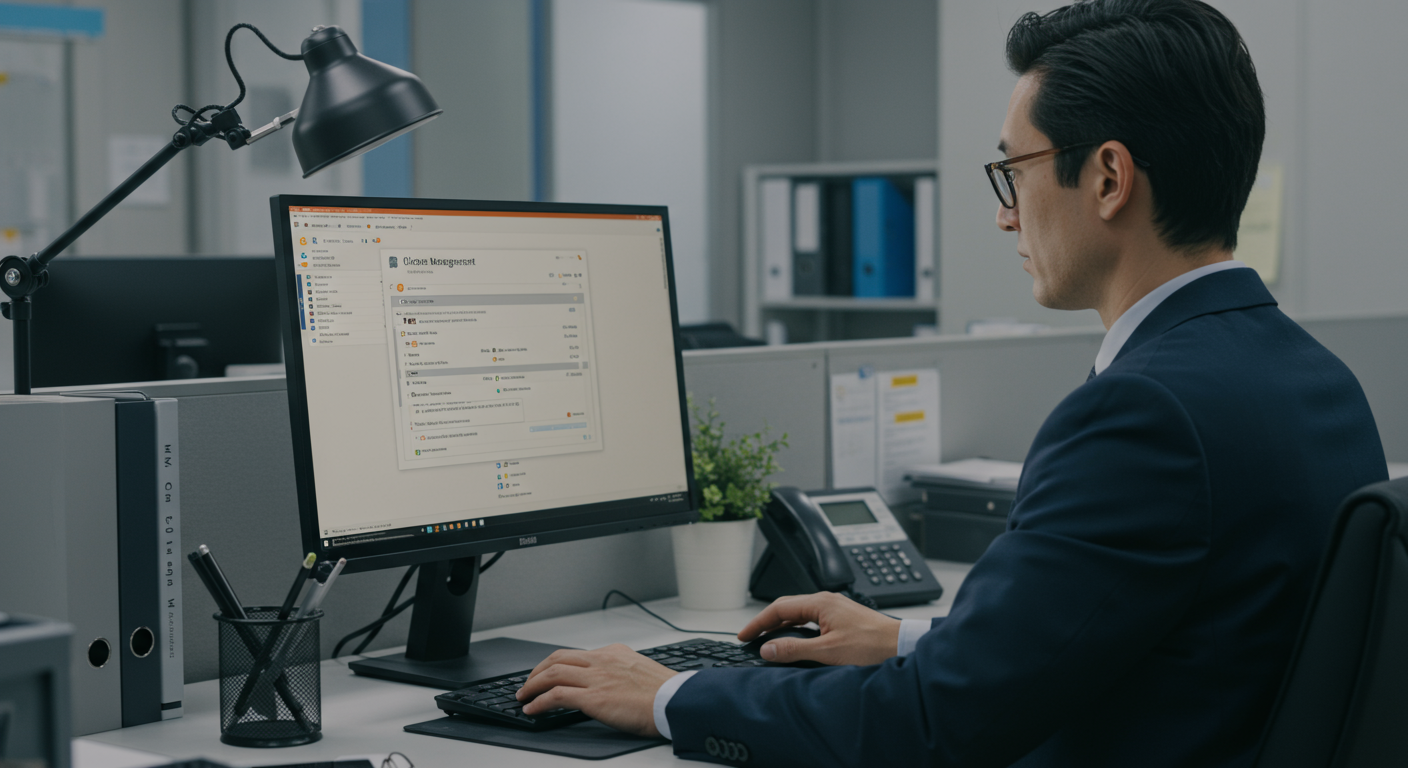 Microsoft 365の場合、管理センターから未使用ライセンスの確認や再割り当てが簡単に行えます。退職者のライセンスを速やかに回収して新入社員に割り当てるなど、ライセンスの有効活用を図りましょう。
Microsoft 365の場合、管理センターから未使用ライセンスの確認や再割り当てが簡単に行えます。退職者のライセンスを速やかに回収して新入社員に割り当てるなど、ライセンスの有効活用を図りましょう。
買い切り型のOfficeの場合も、どのPCにどのライセンスが割り当てられているかを管理するツールやスプレッドシートを作成し、定期的に棚卸しを行うことをおすすめします。
こうした管理の徹底により、必要なライセンス数を最適化し、余剰ライセンスの購入を防ぐことができます。
長期的視点でのコスト削減戦略
最後に、長期的な視点でのコスト削減戦略をご紹介します。将来を見据えた計画的な導入・運用が、トータルコストの削減につながります。
10. 計画的なバージョンアップ戦略
Office製品のバージョンアップは計画的に行うことで、コストを最適化できます。特に買い切り型のOfficeを使用している場合は、むやみに最新バージョンに更新するのではなく、サポート期限や必要機能を考慮した計画的な更新が重要です。
例えば、Office 2021のメインストリームサポートは2026年10月まで、延長サポートは2029年10月まで提供されます。同様に、新しく発売されたOffice 2024も数年間のサポートが提供されます。このサポート期間内であれば、セキュリティ更新プログラムが提供されるため、業務に支障がなければ、無理に最新バージョンに更新する必要はありません。
また、バージョンアップのタイミングでは、再度「買い切り型」と「サブスク型」のどちらが自社に適しているかを検討し直すことも重要です。業務環境やニーズの変化によって、最適な選択肢も変わってくる可能性があります。
長期的なコスト比較では、5年以上使用する場合は買い切り型の方がコスト的に有利になるケースが多いですが、クラウドサービスやモバイル対応などの付加価値も含めて総合的に判断しましょう。
まとめ:自社に最適なOffice導入コスト削減術を見つけよう
法人でのOffice導入コスト削減には、様々な方法があります。ここでご紹介した10の方法を参考に、自社の状況に最適な組み合わせを見つけることが重要です。
- 正規品保証付きの格安ライセンスの活用
- 必要な機能に合わせたプラン選択の見直し
- 買い切り型とサブスク型の最適な組み合わせ
- ボリュームライセンスの活用
- 納品方法の選択による追加コスト削減
- 一括導入による作業コスト削減
- クラウドストレージの活用
- トレーニングコストの最適化
- ライセンス管理の効率化
- 計画的なバージョンアップ戦略
 特に、PCユービックのような正規品保証付きの格安ライセンスを活用することで、導入コストを大幅に削減できる可能性があります。Office Professional Plus 2021が9,900円、Office Home & Business 2019が8,800円という価格は、Microsoft公式価格と比較して60〜70%もの削減になります。
特に、PCユービックのような正規品保証付きの格安ライセンスを活用することで、導入コストを大幅に削減できる可能性があります。Office Professional Plus 2021が9,900円、Office Home & Business 2019が8,800円という価格は、Microsoft公式価格と比較して60〜70%もの削減になります。
また、ライセンスコストだけでなく、導入作業や運用管理、トレーニングなどの「見えないコスト」も含めた総合的なコスト削減を考えることが重要です。
Office製品は企業の業務効率化に欠かせないツールですが、適切な導入・運用戦略によって、そのコストを最適化することが可能です。ぜひ、今回ご紹介した方法を参考に、自社のOffice導入コスト削減に取り組んでみてください。
コスト削減と業務効率の両立を実現し、企業の競争力強化につなげましょう。
